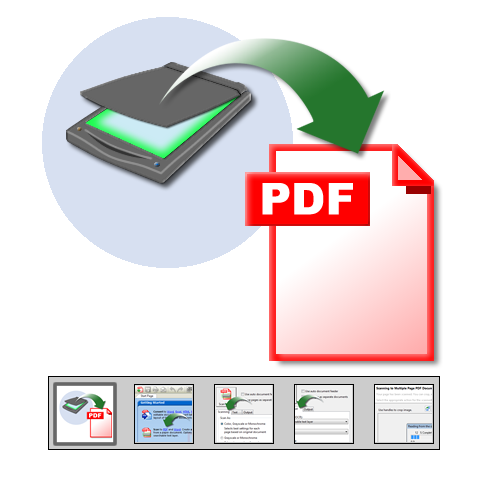-
스캔후 PDF 변환. Solid PDF Tools 는 막강한 스캔 기능을 제공합니다. 간단히:
- 실행 Solid PDF Tools
- 시작하기 화면에서 Scan to PDF를 눌러주십시요
- 옵션을 선택하시고 Scan to PDF! 를 눌러주십시요
여러 페이지를 하나 혹은 여러 PDF 문서로 스캔하며, 자동 문서 피더를 사용하여 여러장을 빠르게 스캔할 수 있으며 OCR을 찾기 기능이 가능한 텍스트 레이어로 스캔된 PDF 문서에 적용합니다.
-
시작하기. 스캐너에서 PDF 문서를 만들기 위해 Solid PDF Tools를 실행하여 "스캔후 PDF 변환"을 클릭합니다...
-
스캔 방법. PDF 파일을 사용할 목적에 가장 부합하는 "스캔"의 방법을 선택하십시오...
-
텍스트 특징. Solid PDF Tools 의 Scan to PDF 팰렛에 있는 텍스트 탭에서 검색기능을 추가하는 텍스트 레이어를 만드는 것이 가능하며 자동 회전 기능도 사용할 수가 있습니다. 텍스트 레이어를 추가하게 되면 PDF 문서에서 빠르게 원하는 정보를 검색할 수가 있습니다.
-
PDF 출력 특징. 일단 PDF 파일이 만들어지면 "열기", "저장하기", 또는 "열고 저장하기"의 설정 중에 하나를 선택할 수가 있습니다. 또한 Solid PDF Tools에서 특정 폴더에 파일 저장하는 것과 또한 파일의 이름도 자동적으로 지정할 수가 있습니다.
-
문서 스캔. "스캔" 버튼을 누르면 스캐닝이 진행되는 과정을 보여주는 패널이 열립니다...
-
미리보기. 일단 모든 문서가 스캔을 하고 나면 다른 문서를 스캔하거나 해당 스캔의 결과물을 자르고, 회전시키고, 삭제를 할 수 있습니다.
-
OCR (광학 문자 인식). 종이 문서의 스캔 후 만들어지는 이미지 파일에 검색 기능을 추가하려면 검색 기능을 담당하는 텍스트 레이어를 추가해야 합니다. 바로 OCR이 Solid PDF Tools에서 이러한 기능을 추가하게 되며 일반적인 방법으로 만들어진 PDF 파일에 비해서 월등한 성능을 갖춘 PDF 파일을 얻을 수 있게 됩니다.
-
최종 결과. Solid PDF Tools의 사용자 환경에 맞도록 PDF 문서가 보여지는데 앞에서 설명하였듯이 키워드와 문구의 검색, 워터마크의 일부분 또는 전체 추가, 페이지 재정렬, 다른 PDF 문서와의 통합 등의 기능을 이 부분에서 사용할 수 있습니다.
|